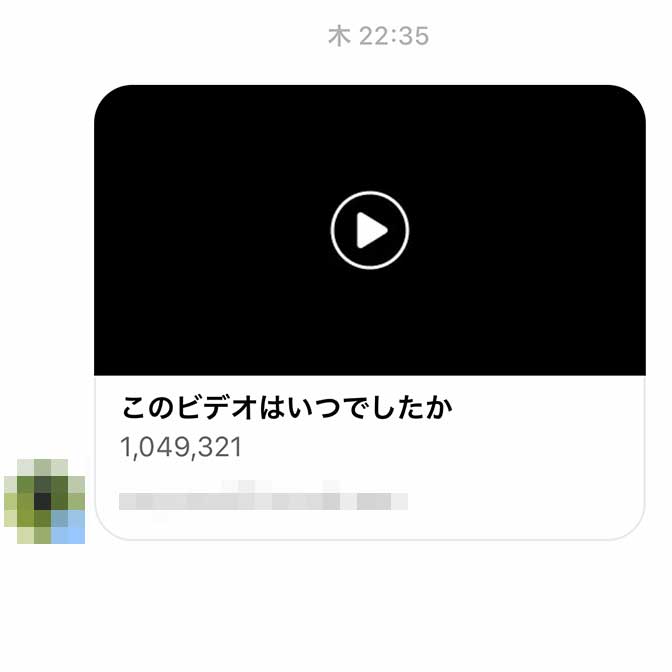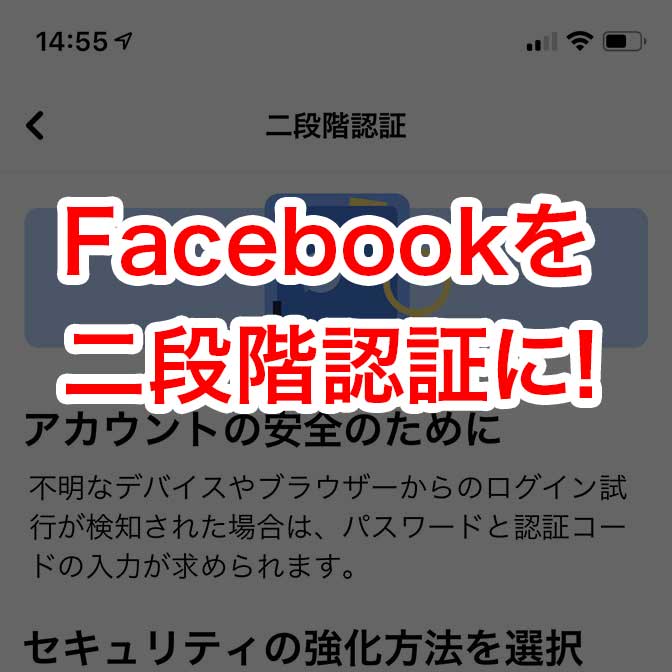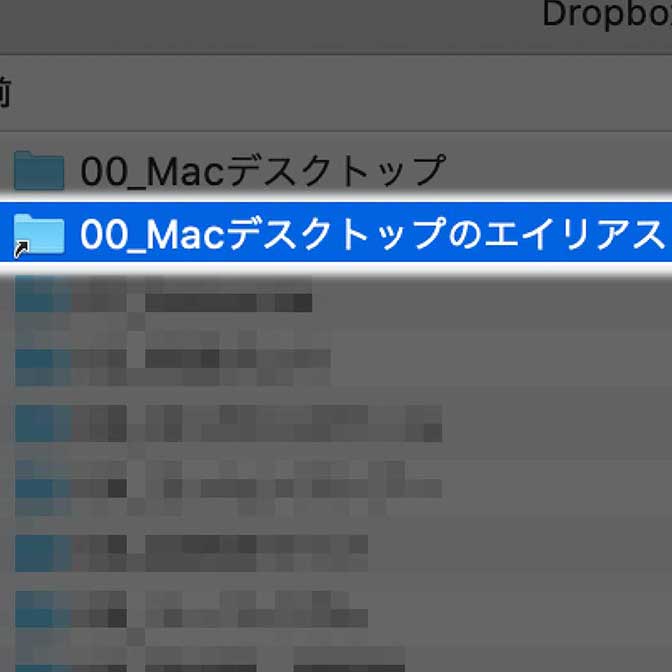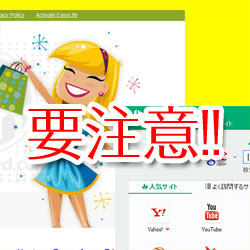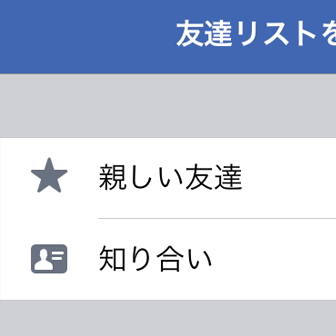こんにちは! ヨス(プロフィールはこちら)です。
ついに来ました。わたしのFacebookにも、うわさの「このビデオはいつでしたか?」のスパムがっ!!
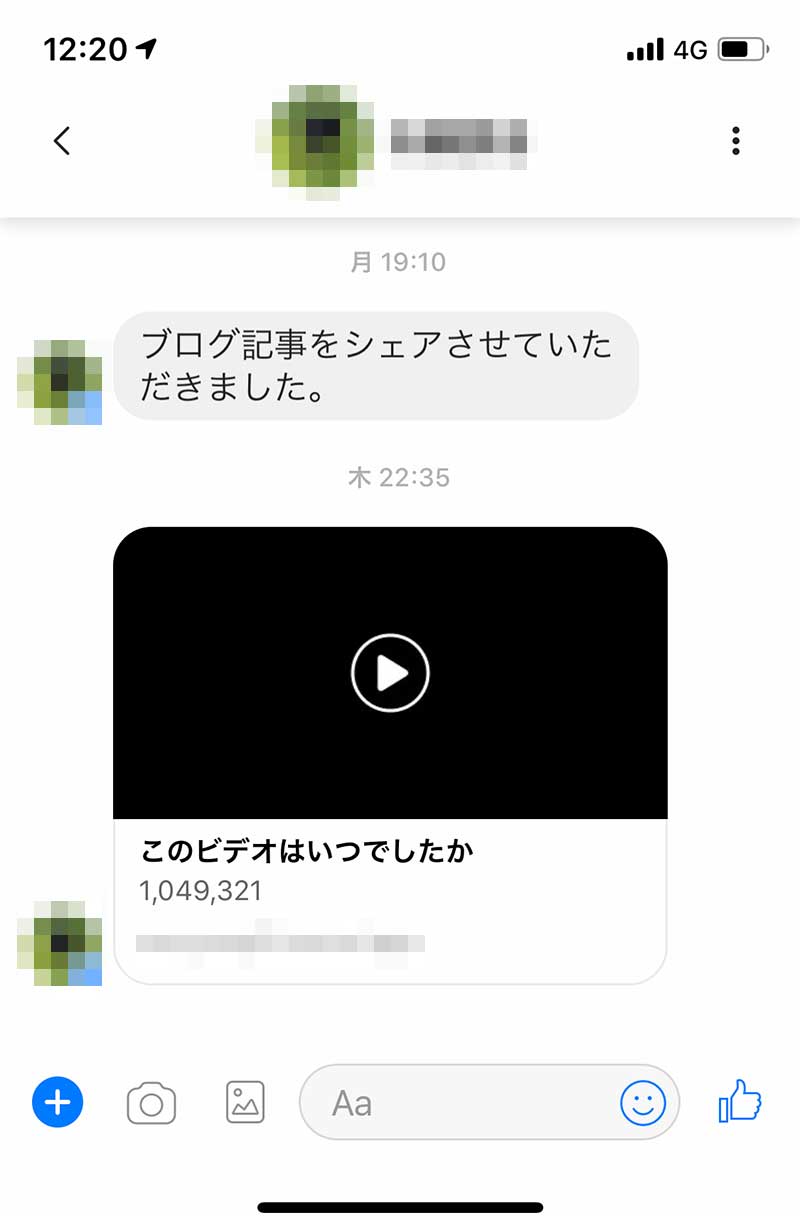
結論から言うと、送られてくるURLはスパムなので、
絶対にクリックしないでください!!
今回は、Facebookのスパムメッセージが来たときの対処法などを紹介します。
「このビデオはいつでしたか?」のスパムとは?
そもそも「このビデオはいつでしたか?」のスパムとは何のことでしょうか?
くわしく解説します。
Facebookのメッセンジャーで届く
この「このビデオはいつでしたか?」のスパムは、Facebookのメッセンジャーから届きます。
こんな感じで、チャットメッセージのなかに害のある動画URLを挿入する形で送られてきます。
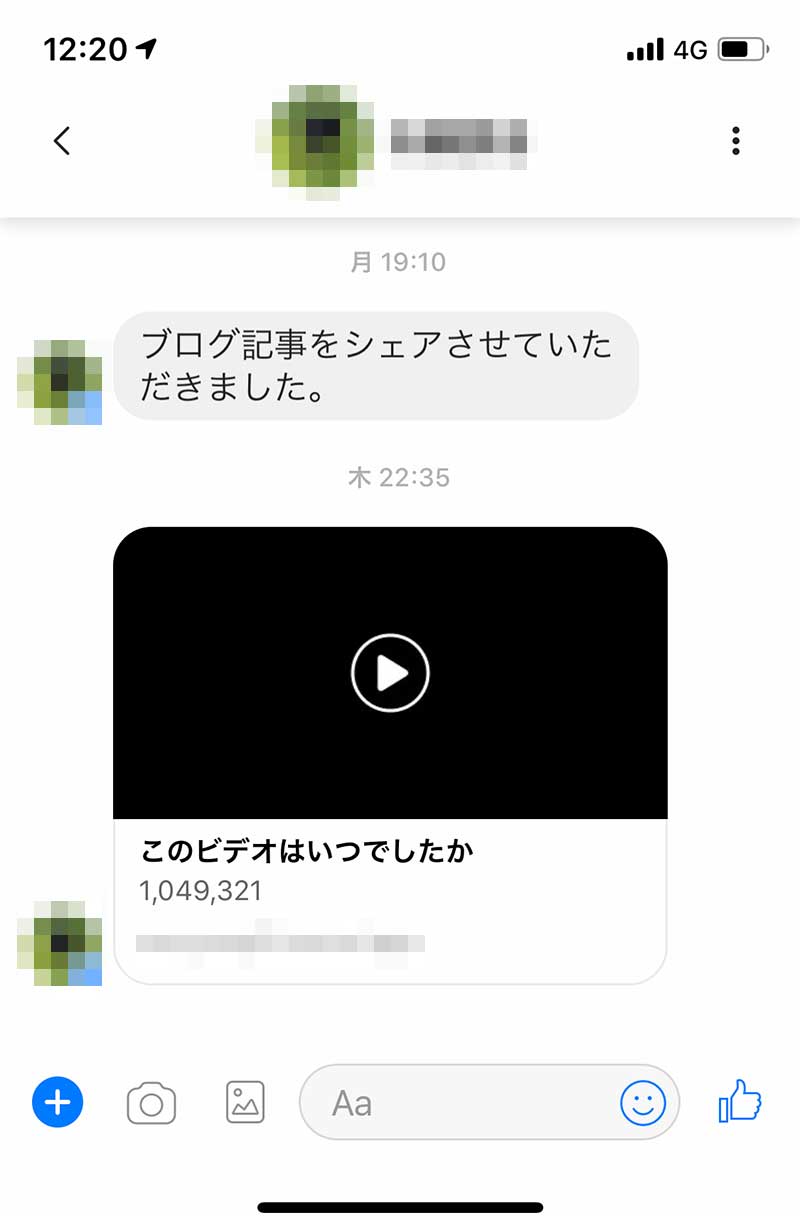
誰から送られてくる?
では、そのメッセージは誰から送られてくるのでしょうか?
ここがポイントなのですが、ほとんどの場合、友達からです。
わたしもFacebookの友達から送られてきたので、Twitterでそのことを教えてあげました(下記画像を参照)。
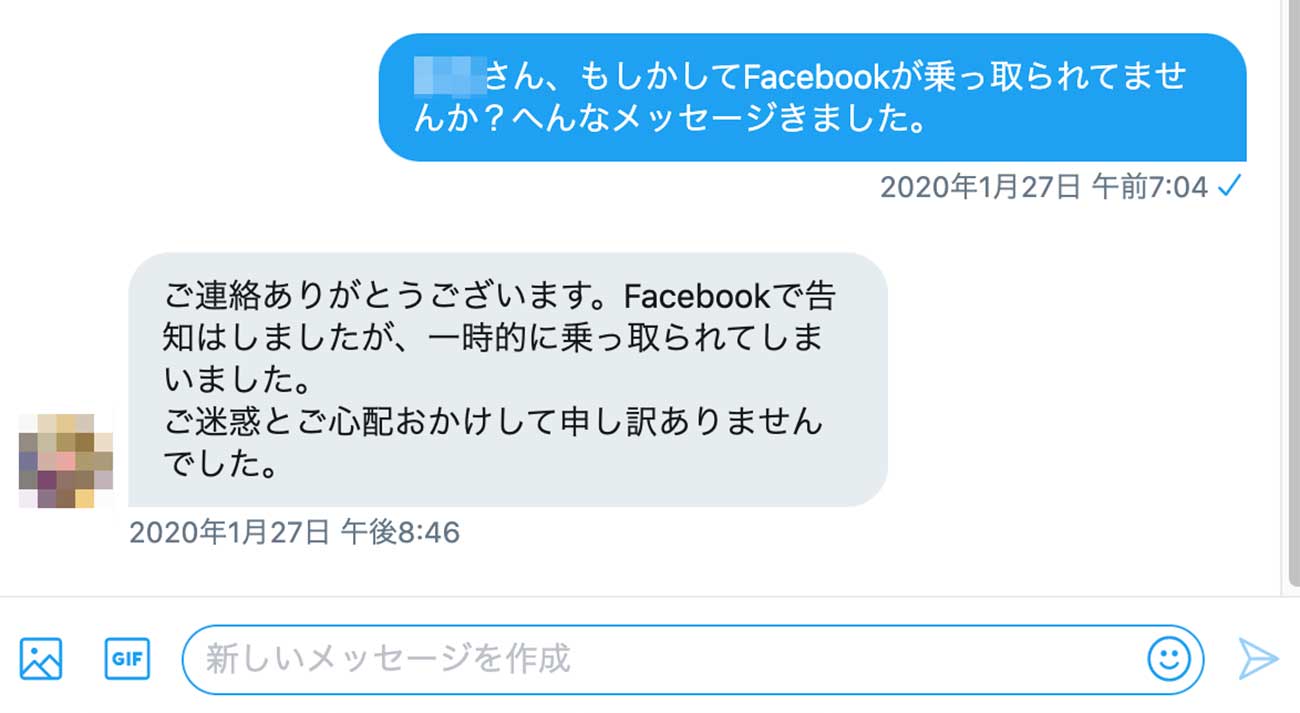
友達から送られてくるので安心してURLをクリックしてしまうんですよね……。ほんとに問題です。
ただ、わたしの場合はこのブログ「ヨッセンス」のFacebookページ(ファンページ)へのメッセージにも届いていました。
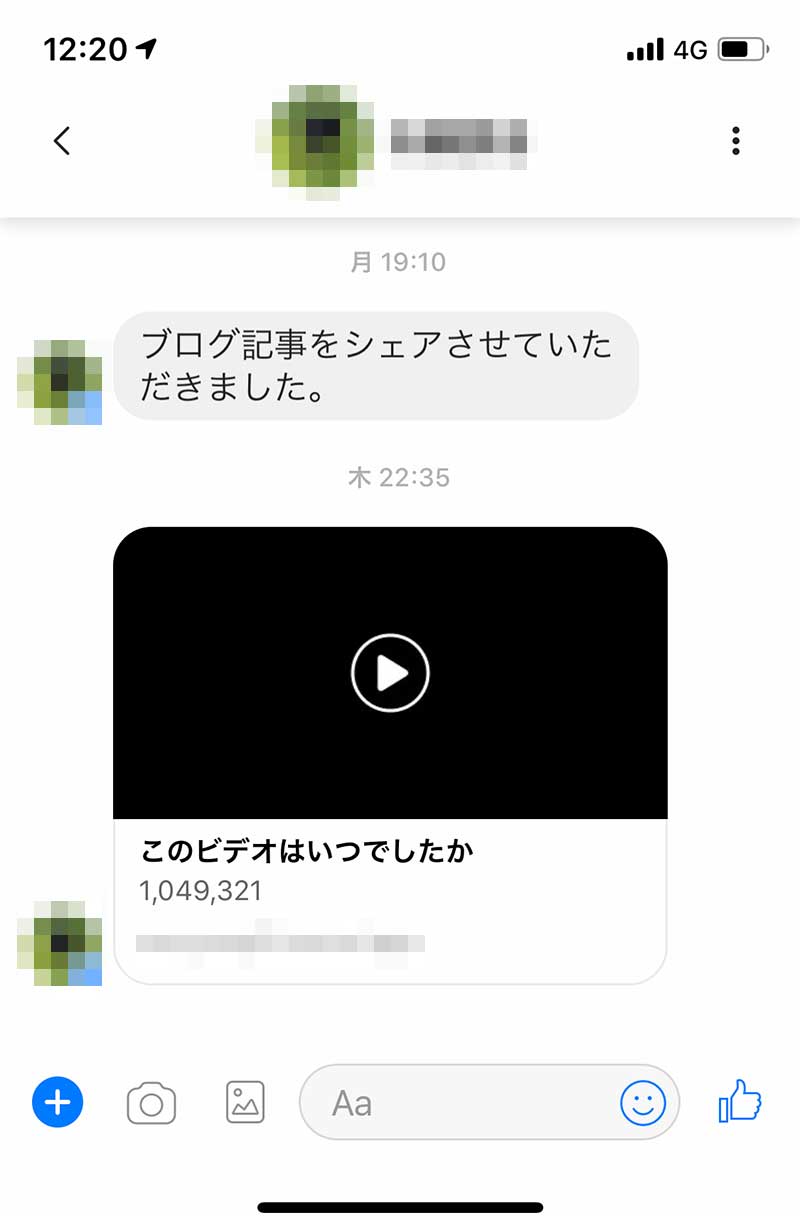
なので、Facebookの個人アカウント以外でも気をつける必要があります。
URLをクリックするとどうなるの?
では、送られてきたメッセージのURLをクリックしたらどうなるのでしょうか?
Facebookが乗っ取られる
わたしはクリックしていないのですが「IPA 独立行政法人 情報処理推進機構」によると、Facebookアカウントのログインを促すページに移動するそうです(参考: アカウントとは?)。
IPAで検証したところ、動画のようなメッセージをタップしても動画は再生されず、Facebookアカウント情報を詐取する偽ページが表示されました。ここにIDとパスワードを入力すると、今度は自分のアカウントが乗っ取り被害にあう可能性があります。
このような偽ページに情報を入力しないでください。2/3 pic.twitter.com/vKC2wg3tE4— IPA(情報セキュリティ安心相談窓口) (@IPA_anshin) July 28, 2020
つまり、メッセージのURLをクリックした先のページがニセモノということです。
このニセモノのページで、Facebookにログインするための「メールアドレス」と「パスワード」を入力することで個人情報が盗まれます。
つまり、
あなたのFacebookが乗っ取られるというわけですね。
その後は「変なサイト」に飛ばされる
ログインをしてしまうと、その後は変な「アンケートサイト」やアプリのインストールに誘導するサイトに飛ばされるようです。
偽ページに情報を入力するとその後、不審なアンケートサイトやアプリのインストールに誘導するサイトが表示されました。
このようなアンケートサイトに情報を入力したり、誘導されるまま不用意にアプリをインストールしないでください。3/3 pic.twitter.com/ndtty0KnlM— IPA(情報セキュリティ安心相談窓口) (@IPA_anshin) July 28, 2020
ちなみに、このアンケートサイトというのは「年間ビジターアンケートという詐欺サイト」です。
このサイトの目的は、クレジットカードの番号を盗むことなので、絶対に入力しないで!
乗っ取られたらどうなるの?
では、Facebookを乗っ取られたらどうなるのでしょうか?
Facebookの「友達」に同じメッセージが送られる
まず、送られてきた「詐欺メッセージ」と同じものが、あなたが友達になっている全員に送られるでしょう。

そうやってカモになる人を増やすんですね。
でも、Facebookのアカウントをいっぱい乗っ取ってどうなるのでしょうか。
ほかのアカウントにログインされる
そして、次に考えられるのは、バレたFacebookアカウントの「メールアドレス」と「パスワード」を使って、ほかのWEBサービスアカウントにログインされること。
たとえば、お金に紐付いているAmazonとか楽天などのサービスにログインされたら、いろんなものを買われる可能性があります。
ほかにもGoogleアカウントが乗っ取られたらGoogle Chromeにログインされてしまいますよね?
そうなると、Google Chromeにはクレジットカード番号の記録も残っているので、どうなるかは想像がつきます……。
後述しますが、ほかのWEBサービスでパスワードを使いまわしてなければ大丈夫です!
ほかの文言にも注意
今回は友達から届いた「このビデオはいつでしたか?」というメッセージでお話していますが、実はほかの文言のときもあります。
わたしが以前友達からもらったメッセージは「矢野、あなたをここで見ました」というメッセージでした。
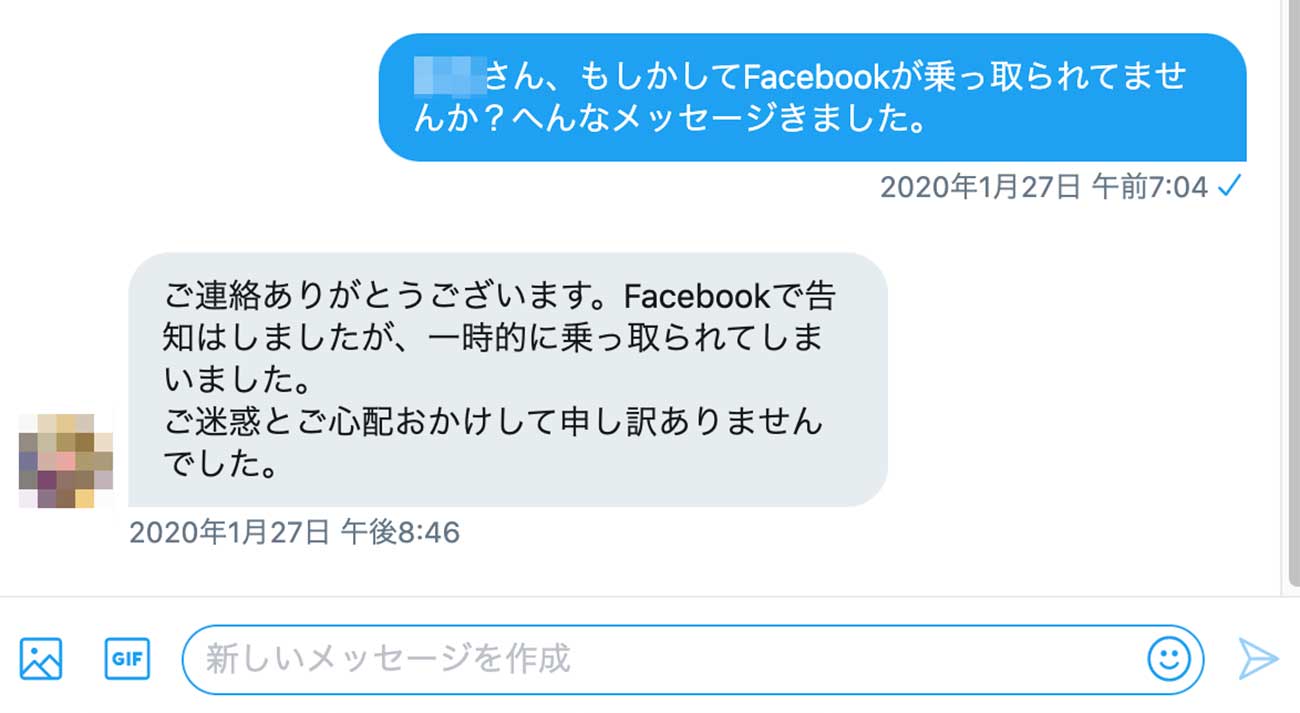
この場合、「あなた」という日本語が不自然だし、その友達はわたしのことを「矢野」と呼ぶことはないので、すぐに「アカウント乗っ取られたんだな」とわかりましたが。

たとえ、仲のよい友達からでも、違和感のあるメッセージからのURLは気軽にクリックしないようにしましょう。
「乗っ取り」を防ぐために知っておくこと
さて、「このビデオはいつでしたか?」のメッセージの怖さについて紹介しました。
今度は具体的にこういうスパムメッセージに引っかからないための方法、間違えてクリックしてしまったときの方法について紹介します。
気軽にクリックしない
まずは、なんと言っても、気軽にクリックしないこと。これに尽きます。

それが友達からのメッセージだとしてもです。
友達なら「〇〇で、こんなおもしろい動画あったよ」と具体的にメッセージを送ってくるはずです。
意味のわからないURLだけを送ってくる友達がいたら、「乗っ取られている」とすぐに思うようにしましょう。
クリック先のURLを確認する
もし仮に、詐欺サイトをクリックしてしまったとしましょう。
詐欺サイトを確認するためのよい方法が、クリックした先のURLを確認することです。
たとえば、Facebookなら必ず「https://www.facebook.com/」から始まっています。
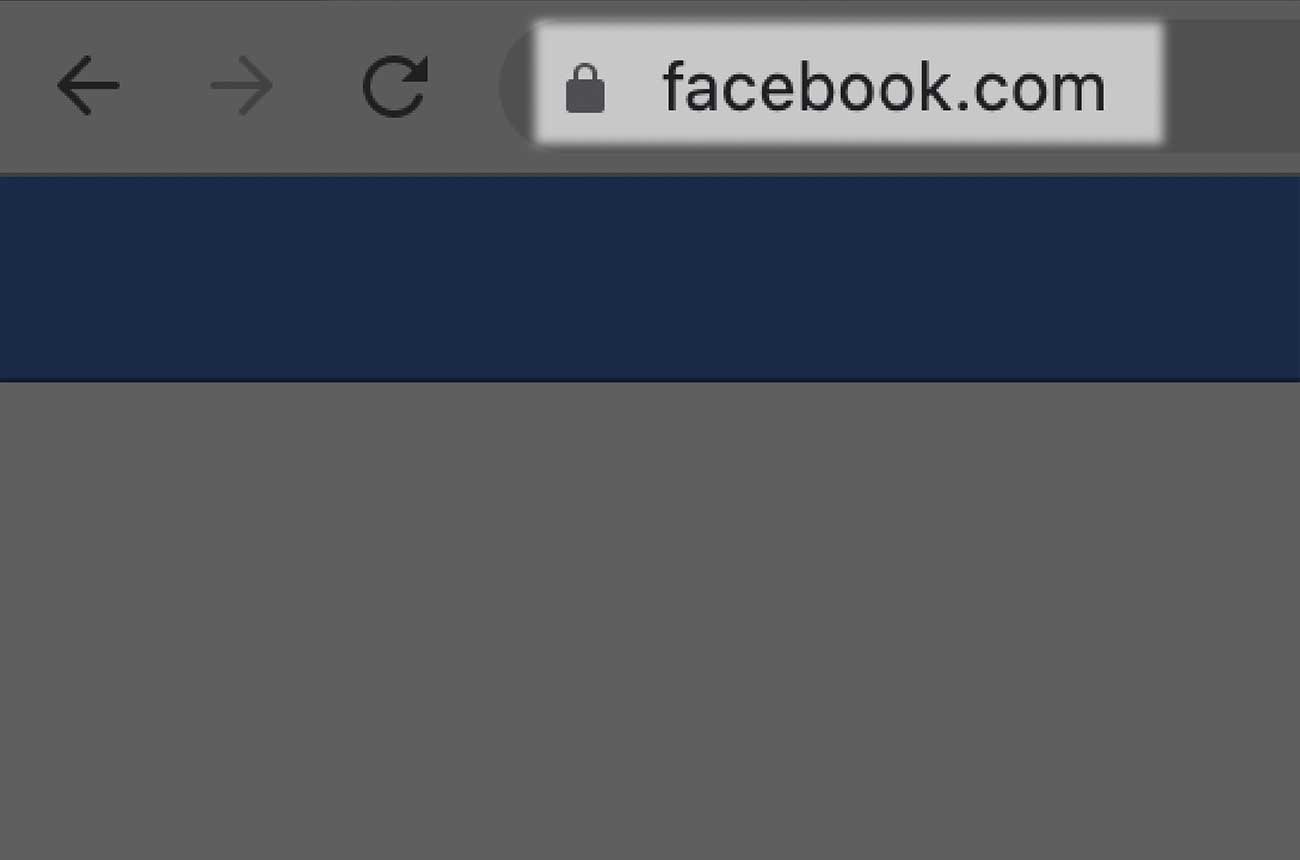
ほかのURLでFacebookのパスワードを求められることはありません。
二段階認証を「ON」にする
Facebookのパスワードを二段階認証にしておきましょう。
簡単に言うと、パスワードの二重ロックですね。これで1つ目のパスワードがバレてももう1つのパスワードがばれない限り乗っ取られることはありません。
Facebookの二段階認証についてはこちらをご参考に。
ほかのWEBサービスとパスワードを変える
さらに、これを機にほかのWEBサービスとはパスワードを変えるようにしましょう。
たとえば、Facebookのパスワードがバレたとしても、ほかのアカウントでパスワードの使いまわしをしていなければかなり被害は免れます。
ぜひ、FacebookもTwitterもGoogleアカウントも、Appleアカウントも、すべて別のパスワードにしておきましょう!
【参考】1度目はわざとニセモノのメルアド・パスワードを入力する
最後に特殊な方法も紹介します。
もし、疑わしいログイン画面が出たときにわざとニセモノのメルアド・パスワードを入れてみましょう。
本当のFacebookのログイン画面なら「パスワードが違います」と出ますが、ニセモノの場合は、エラーメッセージは出ません。
もし「ウソのパスワード」を入力しても問題なかった場合は、確実に詐欺サイトだと言えます。

まあ、触らないのが一番です(笑)。
もし乗っ取られてしまったら?
もし、すでに乗っ取られてしまっていたらどうすればいいのでしょうか?
すぐにFacebookにログインして、
パスワードを変更しましょう。
(もし仮にパスワードを変更されてしまっていたら、Facebookに連絡するしかないと思いますが、めったにないと思います)
その上で、前述した二段階パスワードの設定と、ほかのWEBサービスでFacebookと同じパスワードを使っているものがあれば、そちらも変更してください。
すぐに実施して、再発、二次被害を防ぎましょう!
さて、今回はFacebookの「このビデオはいつでしたか?」の動画リンクはスパムだよという内容でした。
インターネットは便利なツールですが、危険もいっぱいあるということです。
とくに、お子さんにスマホを持たせている場合はきちんと「危険性」について教えるようにしましょう。
Instagramでもスパムメッセージは来るのでこちらもご参考に。